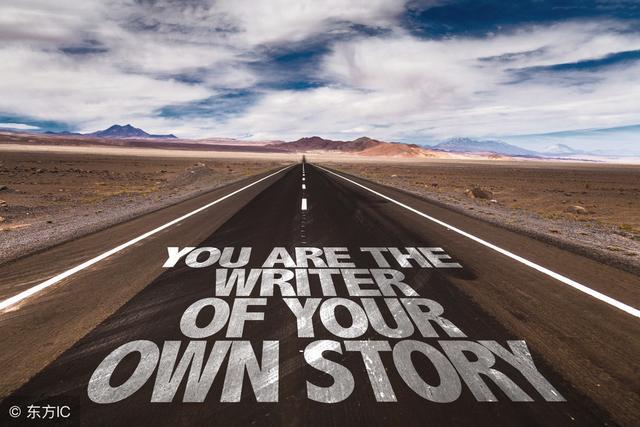
QQ语音、YY语音软件和聊天室的音频设
置
————————————————————————————————————
最近在百度“知道”玩,尽己所能给一些朋友回答、解决一些电脑网络问
题。遇到不少人有关QQ、YY等软件语音问题,说自己能听到对方的声音,但对
方听不到自己的声音;给对方放歌的时候,自己讲话对方就听自我工作鉴定 不到;与对方语音
聊天时,对方就听不到自己播放的歌曲音乐。总之,不是麦克风有问题,就是播
放有问题。
其实,这些问题就出在没掌握声卡的音量控制的设置方法,没找出、启用“播
放”里面的麦克风,没选择使用“录音”里面的立体声混音。如果玩过碧聊、UC
语音聊天室,就不会存在这些问题,就会自己设置的。
HD声卡音量控制设置的最后结果,你折腾出来就OK了
“播放”界面,只需要这四项就足够,后两项分别为前、后面板的麦克风,有了
它们就能讲话、唱歌
“录音”界面,只需要这两项就足够,“选择”在“立体声混音”就能内放音
乐、伴奏、卡拉OK
声卡伴奏/卡拉OK的本质:
无论什么声卡,无论什么操作系统,也无论什么语音软件、语音聊天室,在讲话、卡
拉OK方面的声卡设置,其原理、本质、方法都是一样的。那就是:只有在音量控制的“播
放”里面使用了麦克风,同时在“录音”里面使用了立体声混音或者波形混音(创新声卡
为“您听到的声音”),才能伴音,才能卡拉OK,才能使自己播放的音乐与自己讲话的声
音,让对方同时都能听到。
重要提示:“录音”属性里面,如果遇到“麦克风音量”与“立体声混音”
的音量调节滑块都是灰色的,都不可调,那就需要下载补丁来解决,有的HD声
卡就存在这个问题。
安装补丁以后,就能解决录音选项音量灰色不可调整问题,下面的“静音”
就变为“选择”了,就可以选择麦克风或者立体声混音了。有的朋友不能在语音
聊天室使用混音来播放歌曲音乐,原因就在这里,需要安装补丁,然后才能选择
立体声混音。
补丁下载:HD声卡开启麦克风调控补丁|HD系列声卡不支沉香是啥 持立体声混音的解决办法。
图1QQ、UC、YY等等语音软件及聊天室伴奏播放、卡拉OK的设置
第一、音量控制里面,要选择使用麦克风,麦克风不能“静一字师的故事 音”,“高级”
控制可以“加强麦克风”音量;
第二、录音控制里面,要选择使用“立体声混音”,不能“选择”在“麦克
风”位置,否则不能伴奏播放。
因此,要经常检查“录音”里面是不是处在“立体声混音”位置,否则你播
放的音乐对方就捍卫的近义词 听不到。
一般声卡的“音量控制”与“录音控制”的设置:
音量控制:双击电脑右下角小喇叭打开音量控制,依次点:选项/属性/播放,
在显示下列音量控制里面,只选择音量控制、波形、麦克风,正常使用的时候都
不能静音;只有同时选用“播放”的麦克风与“录音”的立体声混音的时候,才
能同时讲话与播放歌曲音乐。
录音控制:双击电脑右下角小喇叭打开音量控制,依次点:选项/属性/录音,
在显示下列音量控制里面,只选择麦克风和立体声混音,放歌的时候勾选立体声
混音。
特别说明:音量控制设备名称,绝大多数显示的都是中文,也有的是英文,
比如“StereoMix”,就是立体声混音。有的声卡显示的不是“立体声混音”,
而是“波形混音”(WaveMix),其作用是一样的。
QQ语音设置图解:
图2QQ音频设置
QQ音频设置:系统菜单/工具/语音视频调节,在声音输入和声音输出里面,
都要选择自己的声卡。
一般声卡,“声音输入”与“声音输出”设备都是一样的,比如AC97都是
“RealtekAC97Audio”。
如果是HD声卡,那声音输入与输出设备则是不同的,分别对应如下:
声音输入:RealtekHDAudioInput(对应音量控制的“录音”)
声音输出:RealtekHDAudiooutput(对应音量控制的“播放”)
图3测试音频设备时,录音控制自动切换到了麦克风位置
点击测试音频设备时,录音控制自动切换到了麦克风位置,这是QQ语音的
特点,此时只能讲话聊天,对方听不到你播放的歌曲音乐。
特别说明:在QQ、UC上或者控制面板里面的“声音和音频设备”里面进行
语音、设备测试的时候,都测试的是“录音”里面的麦克风,而不是“播放”里
面的麦克风。因此,习惯使用语音测试来检验自己声卡、麦克风工作情况的朋友,
只要你一测试,“录音”里面就自动切换选择在“麦克风”位置,这个时候你不
能使用声卡的“混音”功能,你播放的歌曲音乐就不能“混音”以后送出,对方
也就听不到你播放的声音了,只能听到你讲话的声音。
因此,要经常检查“录音”里面是不是处在“立体声混音”位置,否则你播
放的音乐对方就听不到。
以上是一般声卡的情况,如果是HD声卡,音量控制就要如下选择:
HD声卡音量控制设备的设置方法:
具体设置,请看:彻底搞定HD声卡:图说HD声卡的设置
HD声卡音量控制的“播放”里面,往往看不到常规的“麦克风”字眼。这
种情况下,下面的两项就是默认的麦克风,前后面板上都有对应颜色与图标的:
FrontPinkIn前面板粉色插孔输入(默认为话筒、麦克风)
RearPinkIn后面板粉色插孔输入(默认为话筒、麦克风)
......音量控制“播放”部分的设备选择......
打开右下角音量控制小喇叭,依次点:选项/环保人士 属性/播放(混音器:RealtekHD
audiooutput),在“显示下列音量控制”里面,只选择如下5项常用的设备,
其他的都不用选择:
主音量
波形
FrontGreenIn前面板绿色插孔(默认为音箱、耳机)
FrontPinkIn前面板粉色插孔(默认为话筒、麦克风)
RearGreenIn后面板绿色插孔(默认为音箱、耳机)
RearPinkIn后面板粉色插孔(默认为话筒、麦克风)
RearBlueIn后面板蓝色插孔(默认为音箱、耳机)
说明:上述项目中,如果你只使用前面板插入耳麦或麦克风、音箱,那就把
后面板“Rear”开头的3项静音;如果只使用后面板插入耳麦或麦克风、音箱,
那就把前面板“Front”开头的两项静音。后面板选择使用两个音箱设备(插孔),
其目的在于方便同时使用耳麦与音箱:一个插入耳麦的听筒,比如“RearGreen
In”绿色插孔,另一个接入音箱,比如“RearBlueIn”蓝色插孔。
......音量控制“录音”部分的设备选择......
打开右下角音量控制小喇叭,依次点:选项/属性/录音(混音器:RealtekHD
audioInput),在“显示下列音量控制”里面,只选择如下两项常用的设备,
其他的都不用选择:
麦克风音量
立体声混音
说明:这两项只能同时勾选使用一项,而不能同时勾选的。如果要在QQ语
音聊天时给对方播放音乐,或者在世界上最大的数字 UC与碧聊等语音聊天室卡拉OK唱歌时播放伴
奏,或者播放歌曲、音乐与大家分享,那就必须勾选“立体声混音”。否则,如
果勾选的是“麦克风音量”,那么你播放的声音对方是听不到的。这就是所谓声
卡的“内放”伴奏。只有在同时选用“播放”里面的麦克风与“录音”里面的立
体声混音的时候,才能同时讲话与播放歌曲音乐。所以,你在QQ语音或者在语
音聊天室的时候,就需要经常检查它们的设置情况。
本文发布于:2023-03-19 11:02:53,感谢您对本站的认可!
本文链接:https://www.wtabcd.cn/fanwen/zuowen/4476b819380a57687697ab5d109822c8.html
版权声明:本站内容均来自互联网,仅供演示用,请勿用于商业和其他非法用途。如果侵犯了您的权益请与我们联系,我们将在24小时内删除。
本文word下载地址:yy语音聊天.doc
本文 PDF 下载地址:yy语音聊天.pdf
| 留言与评论(共有 0 条评论) |